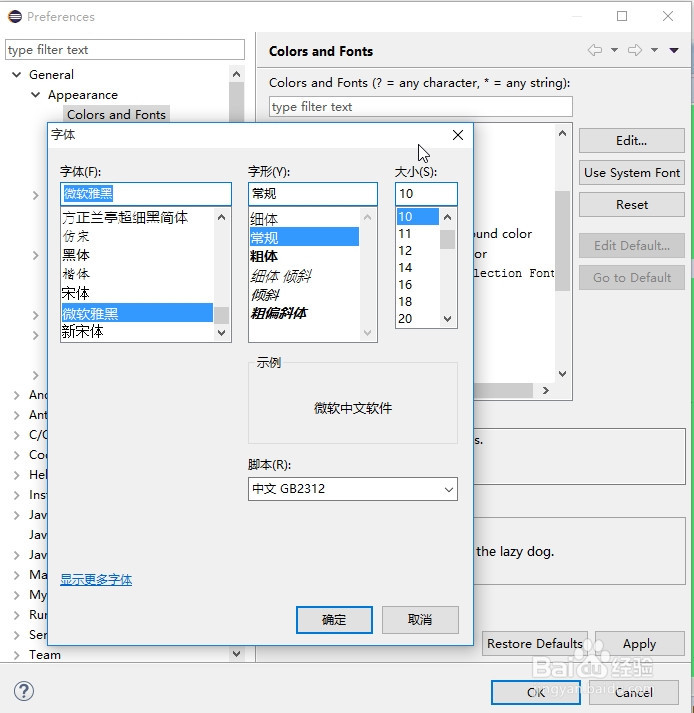1、依次打开Eclipse中的“Window”菜单——“Preferences”子项。
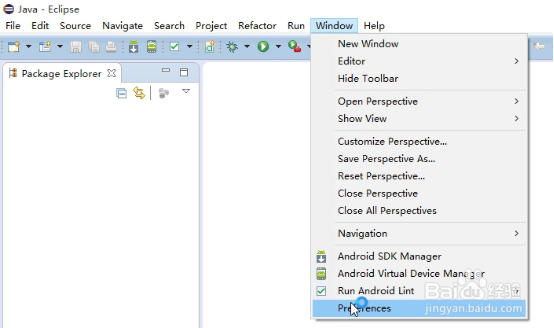
2、在“Preferences”窗体中依次打开选项“General”——”Appearance”——”ColorsandFonts”选项,最后打开ColorsandFonts面板。

3、在ColorsandFonts面板上依次点击“Basic”——“TextFont”,然后点击右侧的“Edit”按钮。
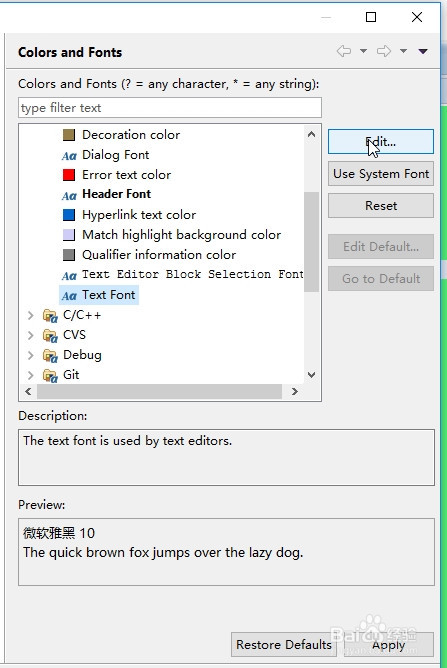
4、最后,在弹出的“字体”窗体中即可设置代码的字体和大小,点击“Apply”和“OK”即完成设置。
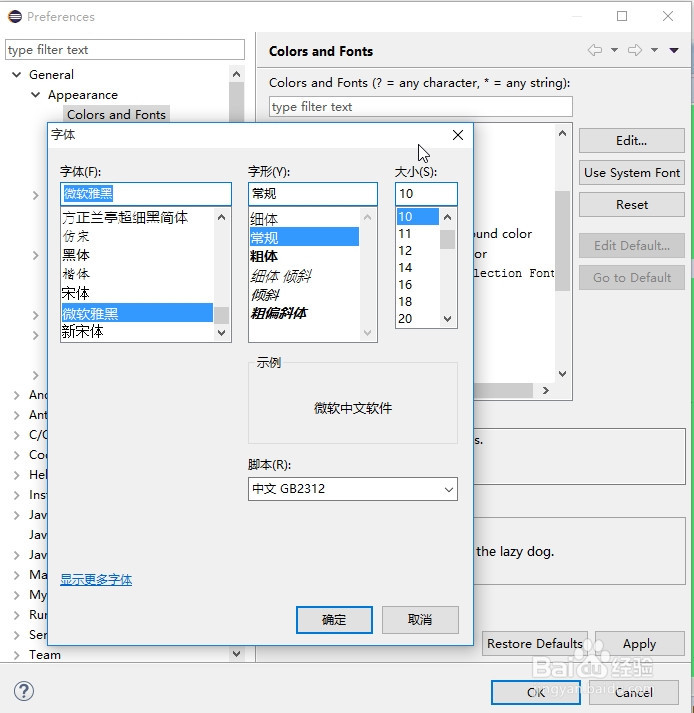
时间:2024-10-16 11:39:52
1、依次打开Eclipse中的“Window”菜单——“Preferences”子项。
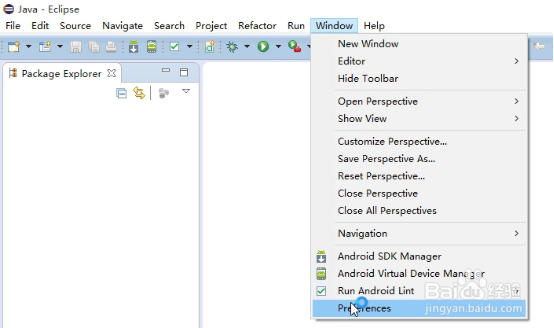
2、在“Preferences”窗体中依次打开选项“General”——”Appearance”——”ColorsandFonts”选项,最后打开ColorsandFonts面板。

3、在ColorsandFonts面板上依次点击“Basic”——“TextFont”,然后点击右侧的“Edit”按钮。
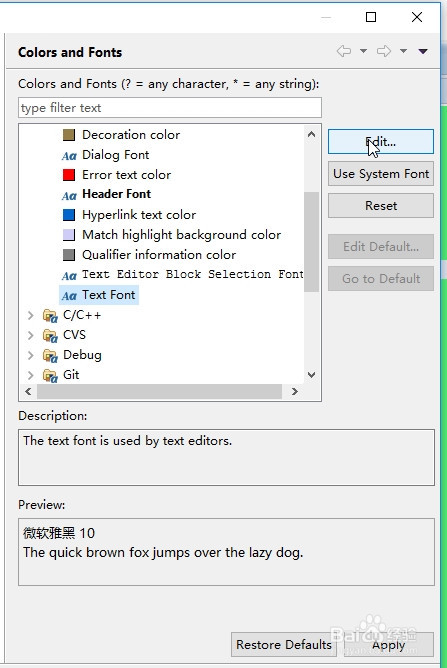
4、最后,在弹出的“字体”窗体中即可设置代码的字体和大小,点击“Apply”和“OK”即完成设置。